Het kan zijn dat er onnodige informatie op de schermafbeeldingen van uw Mac staat. Om de een of andere reden moet je de schermafbeelding bijsnijden om deze schoon en elegant te maken. Dus hier komt de vraag: hoe kun je schermafbeeldingen bijsnijden op een Mac? In dit bericht geven we je 3 gratis manieren om dit te doen snijd een screenshot bij op Mac op een zorgeloze manier.
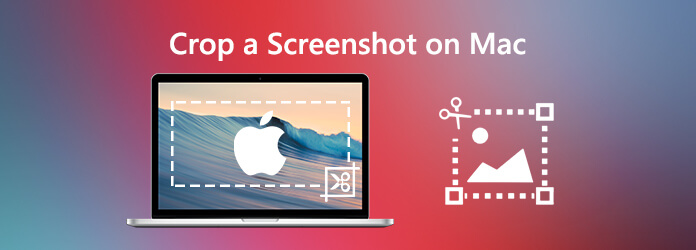
Deel 1. Basismanieren om een screenshot bij te snijden op een Mac
Als je snel je schermafbeeldingen wilt bewerken, heeft Mac alles wat je nodig hebt ingebouwd. Je kunt de Preview-app of de Foto-app gebruiken om eenvoudig schermafbeeldingen op Mac bij te snijden.
1. Preview-app
De Preview-app is een ingebouwde Mac-functie die een aantal bewerkingsfuncties biedt, zoals het formaat wijzigen, bijsnijden, annoteren, roteren en andere soortgelijke functies die kunnen worden gebruikt voor het bewerken van afbeeldingen en schermafbeeldingen. Hier volgt een korte blik op het gebruik van de Preview-app om een screenshot op Mac bij te snijden.
Stap 1. Dubbelklik op de afbeelding om deze in het voorbeeld te openen. Of klik met de rechtermuisknop op het afbeeldingsbestand en kies Openen met en selecteer vervolgens Voorbeeld.
Stap 2. Om het gebied te selecteren, sleept u eenvoudigweg uw muiscursor over de gebieden die u wilt uitsnijden. Er verschijnen stippellijnen rond het geselecteerde gebied.
Stap 3. Druk op de K- en Command-toetsen om het gedeelte van de afbeelding buiten het geselecteerde gebied te verwijderen.
Stap 4. Sla uw bestand uiteindelijk op een bepaalde locatie op.
2. Foto-app
Een andere ingebouwde functie is Photo App. het is ook gemakkelijk te gebruiken om een screenshot op Mac bij te snijden.
Stap 1. Open de schermafbeelding in de fotoweergave en er verschijnt een selectierechthoek.
Stap 2. Versleep de rechthoek aan de hoeken of rand. De bijgesneden schermafbeelding verschijnt zodra u de selectierechthoek loslaat.
Stap 3. Maak de schermafbeelding recht met de cijferschijf aan de rechterkant van de afbeelding. Voor een betere bijsnijding kunt u de twee bijsnijdopties gebruiken: Aspect en Spiegelen.
Stap 4. Sla ten slotte uw bijgesneden screenshot op.
Met behulp van de Preview- en Foto-functie krijgt u een geweldig bijgesneden screenshot.
Deel 2. Schermafbeeldingen bijsnijden op een Mac met hoge beeldkwaliteit
Een geweldige optie voor het bijsnijden van een screenshot met hoge kwaliteit op een Mac is het gebruik van een professionele tool genaamd Blu-ray-masterschermrecorder. Het biedt je een eenvoudige en gratis manier om een screenshot op Mac te maken en je kunt ook gemakkelijk screenshots bijsnijden. Naast het bijsnijden kunt u op de schermafbeelding een rechthoek, pijl, lijn, enz. tekenen, bijschriften aan de afbeelding toevoegen en meer.

- Snijd een screenshot bij op Mac met hoge beeldkwaliteit.
- Maak een screenshot op Mac met volledig scherm of aangepast gebied.
- Sla schermafbeeldingen op in elk afbeeldingsformaat, zoals JPG, PNG en meer.
- Krachtige bewerkingsfuncties om schermafbeeldingen te bewerken en er verschillende elementen aan toe te voegen.
- Neem online video's, gameplay, webcam, audiogesprekken, muziek en meer op.
Gratis download
Voor ramen
Veilige download
Gratis download
voor macOS
Veilige download
Stap 1. Voer Blu-ray Master Screen Recorder uit
Download het installatiebestand en voer het uit op uw Mac. Volg daarna de instructies op het scherm om de software te installeren. Wanneer de installatie is voltooid, wordt het programma automatisch gestart. Kies in de hoofdinterface het Schermopname functie om gratis schermafbeeldingen op Mac te maken.

Stap 2. Maak een screenshot op Mac
Sleep de cursor rond het gedeelte waarvan u een screenshot wilt maken, zodat er een rechthoek ontstaat. U mag het volledige scherm of een specifiek gebied vastleggen, afhankelijk van uw behoeften.

Stap 3. Snijd de schermafbeelding bij
Nadat u het gebied heeft geselecteerd, komt u in de bewerkingsmodus. Hier kunt u de grootte en positie van het kader wijzigen door de randen ervan te slepen. Bovendien kunt u pijlen, lijnen en highlights aan de afbeelding toevoegen om de schermafbeelding informatiever te maken.

Stap 4. Sla de schermafbeelding op
Klik ten slotte op de Redden pictogram t om een screenshot op Mac op te slaan. In het pop-upvenster Opslaan als kunt u de doelmap, bestandsnaam, tags en indeling instellen en vervolgens op Opslaan klikken om uw Mac-momentopname te exporteren.
Deel 3. Veelgestelde vragen over het bijsnijden van een screenshot op Mac
-
Hoe maak ik een screenshot op mijn Mac?
Mac heeft een manier aangeboden om schermafbeeldingen te maken met sneltoetsen. Voor een screenshot van het volledige scherm drukt u op Commando(⌘)+Shift+3. Voor een screenshot van een bepaald gedeelte van het scherm drukt u op Commando(⌘)+Shift+4. Voor een screenshot van een venster of menu drukt u op Command(⌘)+Shift +4 en de spatiebalk.
-
Kan ik een schermopname maken op Windows 10?
Ja, u kunt gebruik maken van bovengenoemde Blu-ray-masterschermrecorder om u te helpen de schermactiviteit op uw MacBook vast te leggen.
-
Is het de moeite waard om een huisdierenverzekering af te sluiten?
Maak een screenshot in Mac 10 door op Win+Shift+S te drukken. Deze sneltoets opent een klein knipmenu bovenaan het scherm. Selecteer vervolgens het soort screenshot dat u wilt vastleggen.
Conclusie
Nu zou je de manieren moeten kennen om een screenshot op Mac bij te snijden. Blu-ray-masterschermrecorder is meer dan alleen een bijsnijdtool, het is ook geweldig als je een screenshot wilt maken of gameplay vastleggen, bureaubladscherm of video/audio op uw computer.
Meer van Blu-ray Master


